Satura rādītājs
PowerPoint ir jaudīgs rīks, ko var izmantot, lai izveidotu vai skatītu prezentācijas. Viena no biežāk sastopamajām kļūdām, ar ko ir saskārušies PowerPoint lietotāji, ir " Atvainojiet, PowerPoint nevar nolasīt failu...Prezentāciju nevar atvērt. Jūsu pretvīrusu programma, iespējams, neļauj jums atvērt prezentāciju. " vai " PowerPoint konstatēja problēmu ar saturu PPT failā ."

Tas parasti notiek, ja sistēma bloķē failu vai PowerPoint lietojumprogrammas noteiktu iestatījumu dēļ.
Ja jums ir problēmas ar PowerPoint faila atvēršanu jūsu sistēmā, nevajag panikot. Šajā rokasgrāmatā esam apkopojuši dažus labojumus, kas palīdzēs jums atrisināt šādas PowerPoint kļūdas:
- PowerPoint konstatēja problēmu ar PPT faila saturu. Atvainojiet, PowerPoint nevar nolasīt PPTX failu. Prezentāciju nevar atvērt.
Kā salabot: Windows 10 nevar atvērt PowerPoint failu.
Pirms turpināt izmantot turpmāk minētās metodes, lai novērstu kļūdas, mēģinot atvērt PowerPoint prezentāciju, izmēģiniet šādus variantus:
1. Pārbaudiet PowerPoint faila nosaukumu, kuru nevarat atvērt, un pārliecinieties, ka tajā nav neviena punkta, izņemot punktu pirms paplašinājuma "pptx". Faili ar šādiem nosaukumiem dažkārt tiek atzīmēti kā ļaunprātīgi antivīrusu programmas.
Piemēram, ja PowerPoint faila nosaukums ir "Presentation_File.19.10.2020.pptx", tad no nosaukuma noņemiet visus pārējos punktus, izņemot ".pptx" (piemēram, pārdēvējiet failu par "Presentation_File_19_10_2020.pptx").
2. Ja PowerPoint fails nāk no uzticama avota un antivīrusa programma bloķē šo failu, uz laiku atspējojiet antivīrusa programmu un pēc tam mēģiniet atvērt PPT failu.
1. metode: atbloķējiet PowerPoint failu
Ja no interneta lejupielādētā PowerPoint failā vai kā pielikumā saņemtajā e-pastā redzat kļūdu "Atvainojiet, PowerPoint nevar nolasīt .PPTX failu", atbloķējiet failu un pēc tam mēģiniet to atvērt, izmantojot tālāk norādītās darbības.
1. Ar peles labo pogu noklikšķiniet uz uz PowerPoint faila, kas netiek atvērts, un izvēlieties Īpašības no izvēlnes.
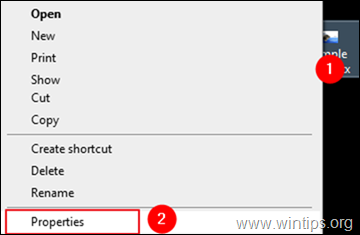
2a. Īpašību logā pārliecinieties, ka atrodaties logā Vispārīgi cilne.
2b. Loga apakšā, pārbaudiet . Atbloķēt opcija blakus drošības brīdinājuma ziņojumam "Šis fails nāk no cita datora un var tikt bloķēts, lai palīdzētu aizsargāt šo datoru. " un pēc tam noklikšķiniet uz Piesakies & LABI lai saglabātu iestatījumu.
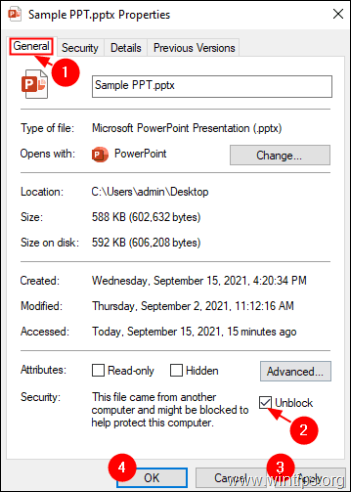
3. Visbeidzot mēģiniet atvērt PowerPoint failu, kuru nevarat atvērt.
2. metode. Izslēdziet aizsargātā skata iestatījumus programmā PowerPoint.
1. Atveriet programmu PowerPoint.
2a. Noklikšķiniet uz Faili izvēlni un...
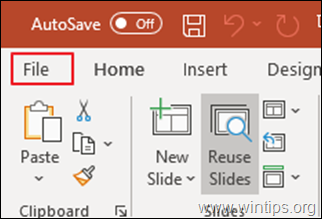
2b. ...izvēlēties Iespējas no kreisās puses.
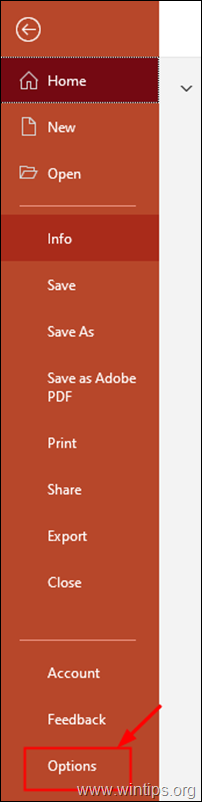
3. No PowerPoint opcijas logā izvēlieties Uzticības centrs kreisajā pusē un noklikšķiniet uz , lai atvērtu Uzticības centra iestatījumi.
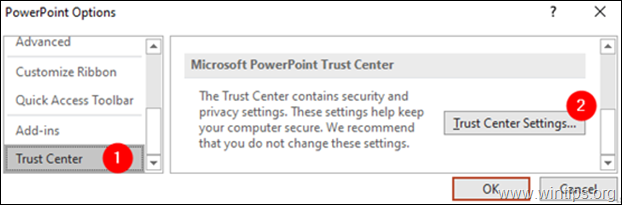
4. In the Uzticības centrs atvērtais logs:
1. Izvēlieties Aizsargāts skats no kreisās puses.
2. Atceliet visas trīs opcijas no labās puses, kā parādīts tālāk.
3. Noklikšķiniet uz LABI lai piemērotu izmaiņas.
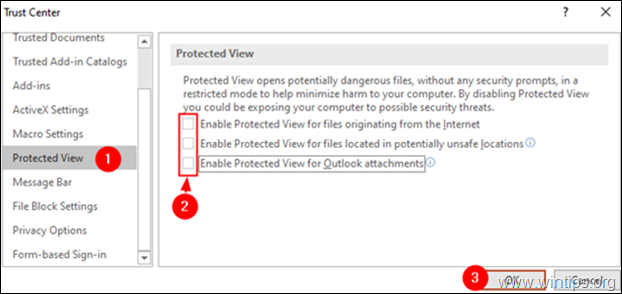
5. Noklikšķiniet uz OK vēlreiz, lai aizvērtu PowerPoint opcijas logs.
6. Tagad mēģiniet atvērt PowerPoint prezentāciju.
3. metode: Izveidojiet PPT faila kopiju, kas netiek atvērta.
Dažos gadījumos prezentāciju nevar atvērt, jo tā ir bojāta vai glabājas nepareizā/bojātā diska vietā. Tāpēc mēģiniet nokopēt prezentāciju uz citu diska vietu (mapi). Lai to izdarītu:
1. Atlasiet bojāto PPT failu.
2. Spiediet CTRL + C taustiņus, lai kopētu PPT failu.
3. Virzieties uz darbvirsmu (vai jebkuru citu vēlamo vietu) un nospiediet taustiņus Ctrl+V lai ielīmētu failu.
4. Tagad mēģiniet atvērt prezentāciju.
4. metode: Izveidojiet tukšu PPT failu tajā pašā vietā, kur atrodas bojātais PPT fails. * *
Piezīme: Lai gan šī metode var šķist nedaudz dīvaina, dažos gadījumos tā darbojas.
1. Atveriet programmu PowerPoint.
2. No Faili izvēlnes klikšķis Jauns un pēc tam noklikšķiniet uz Tukša prezentācija .
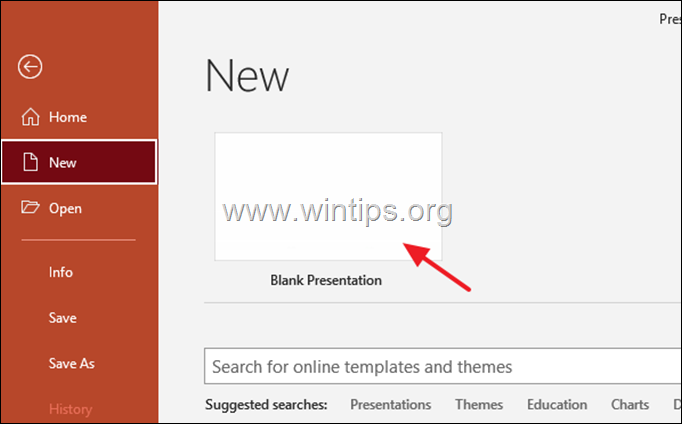
3. Tagad nospiediet Ctrl+S taustiņus, lai atvērtu logu "Saglabāt kā".
4. In the Saglabāt kā logā pārlūkojiet vietu, kur atrodas bojātais PPT fails.
Piezīme: Šajā gadījumā problemātiskais PPT fails atrodas darbvirsmā, tāpēc navigācija uz darbvirsmas atrašanās vietu.
5. Sniedziet piemērots nosaukums uz prezentāciju un Saglabāt to uz to pašu vietu, kur atrodas bojātā prezentācija.
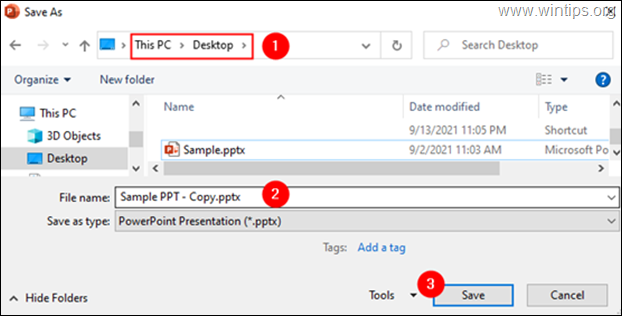
6. Mēģiniet atvērt bojāto PPT failu.
Tas ir viss! Ļaujiet man zināt, vai šī rokasgrāmata jums ir palīdzējusi, atstājot komentāru par savu pieredzi. Lūdzu, ielasiet un dalieties ar šo rokasgrāmatu, lai palīdzētu citiem.

Endijs Deiviss
Sistēmas administratora emuārs par Windows





